Oczyść folder WinSxS w systemie Windows 7/8/10
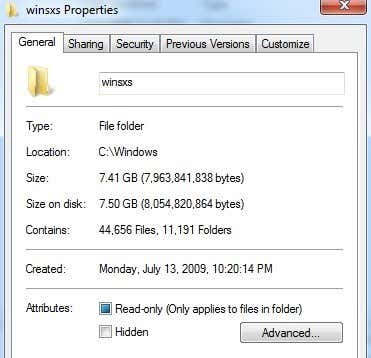
W Windows 7 i Windows 8/10 w C:Windows znajduje się nowy folder o nazwie WinSxS, który zasadniczo przechowuje pliki dll i komponenty. Przechowuje także starsze wersje wszystkich plików dll i plików składowych i może urosnąć do dość dużych rozmiarów. Poza tym dużo miejsca zajmuje folder kopii zapasowej, który staje się naprawdę duży po zainstalowaniu dodatku Service Pack, takiego jak SP 1 dla Windows 7.
Oto rozmiar mojego folderu WinSxS w systemie Windows 7:
A oto rozmiar folderu WinSxS w systemie Windows 8/10:
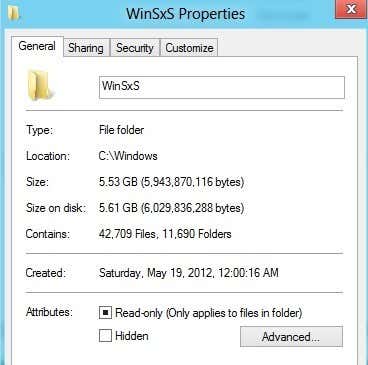
To dużo miejsca, szczególnie w przypadku świeżych instalacji obu systemów operacyjnych! Po zainstalowaniu większej liczby aktualizacji systemu Windows lub dowolnego dodatku Service Pack zajmie to kilka GB więcej. Niestety jest to podstawowy zestaw plików dla systemu Windows, więc nigdy nie będziesz chciał samodzielnie próbować niczego usuwać. Można jednak zaoszczędzić trochę miejsca.
Pierwszą rzeczą, którą możesz zrobić, to zmniejszyć rozmiar folderu kopii zapasowej, uruchamiając następujące polecenie (Start, wpisz CMD):
dism /online /cleanup-image /ssuperseded /hidesp
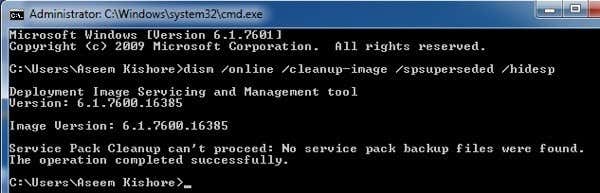
Jeśli zostaną znalezione jakieś pliki kopii zapasowej dodatku Service Pack, zostaną one automatycznie wyczyszczone. W moim przypadku nie instalowałem dodatku SP1, więc nie było czego usuwać, a co za tym idzie, nie zaoszczędziłem miejsca. Można to zrobić w systemie Windows 7 z dodatkiem SP1 i w systemie Windows Vista z dodatkiem SP1. Można to zrobić za pomocą innego narzędzia. Zasadniczo usuwa wszystkie starsze pliki, ale sprawia, że dodatek Service Pack jest nieusuwalny.
Plik nazywa się VSP1CLN.EXE dla systemu Windows Vista SP1 i nazywa się COMPCLN.EXE dla systemu Windows Vista z dodatkiem SP2. Możesz je uruchomić, klikając Start, a następnie wpisując run. Gdy pojawi się okno dialogowe Uruchom, po prostu wpisz polecenia.
Istnieje również inny sposób usunięcia plików kopii zapasowej dodatku SP1 w systemie Windows 7 i ustawienia ich na stałe. Po prostu otwórz narzędzie Oczyszczanie dysku i kliknij Oczyść pliki systemowe a następnie sprawdź Pliki kopii zapasowej dodatku Service Pack skrzynka. Pamiętaj także, aby sprawdzić opcję Oczyszczanie aktualizacji systemu Windows i poprzednie instalacje systemu Windows, jeśli te opcje są obecne. To drugie będzie zmniejsz rozmiar całego folderu Windows znacząco.
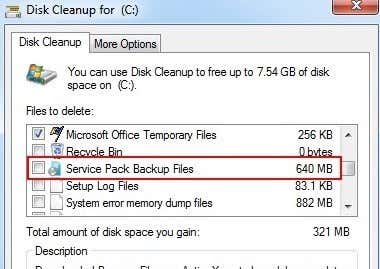
Powtórzę więc: w systemie Vista należy użyć VSP1CLN i COMPCLN, a w systemie Windows 7 należy użyć polecenia DISM. Użycie któregokolwiek z nich spowoduje, że dodatek Service Pack będzie trwały. Inne osoby wspominały o kompresowaniu folderu kopii zapasowej w folderze WinSxS, ale prawdopodobnie nie jest to dobry pomysł. Wykonanie czegokolwiek innego zmniejszy niezawodność systemu.
Możesz także uruchomić dwa inne polecenia, które usuną starsze lub nieaktualne komponenty. Zasadniczo po uruchomieniu tych poleceń nie będzie można odinstalować żadnych zainstalowanych aktualizacji ani dodatków Service Pack, więc miej to na uwadze.
DISM.exe /online /Cleanup-Image /StartComponentCleanup DISM.exe /online /Cleanup-Image /StartComponentCleanup /ResetBase
Usuń funkcje systemu Windows
W systemie Windows 8/10 do polecenia DISM dodano kilka nowych, ciekawych funkcji. Możesz teraz usunąć pakiety, których już nie potrzebujesz lub nie chcesz. Możesz użyć poleceń takich jak poniżej lub po prostu użyć Dodawaj i usuwaj funkcje systemu Windows opcja, która daje ładny GUI. Oto polecenie:
DISM.exe /Online /Funkcja wyłączenia /nazwa funkcji: /Usunąć
Skąd więc wiesz, jakie funkcje możesz wyłączyć? Cóż, możesz uruchomić następujące polecenie, aby zobaczyć wszystkie dostępne funkcje:
DISM.exe / Online / English / Get-Features / Format: Table
Teraz, gdy masz już listę, możesz wyłączyć funkcję taką jak SimpleTCP pokazaną poniżej:
DISM.exe /Online /Wyłącz-funkcję /Nazwa funkcji:SimpleTCP /Usuń
Całkiem nieźle, co!? Dzięki temu możesz zaoszczędzić dużo miejsca w systemie Windows 8/10, jeśli planujesz nie używać wielu zaawansowanych funkcji, które są domyślnie wbudowane. Cieszyć się!